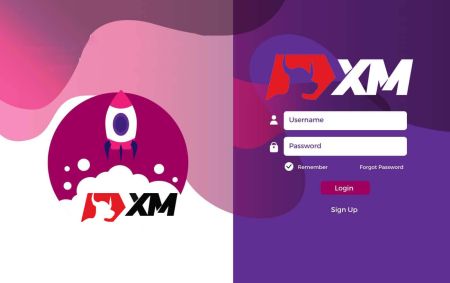Hogyan regisztráljunk és jelentkezzünk be az XM -en
A fiók létrehozása után a bejelentkezés lehetővé teszi a kereskedések kezelését, a fiók adatainak megtekintését és az XM Advanced Trading funkcióinak használatát. Ebben az útmutatóban végigvezetjük Önt a feliratkozás és az XM fiókjába való bejelentkezés teljes folyamatán, biztosítva a zökkenőmentes élményt a kereskedési út megkezdése során.
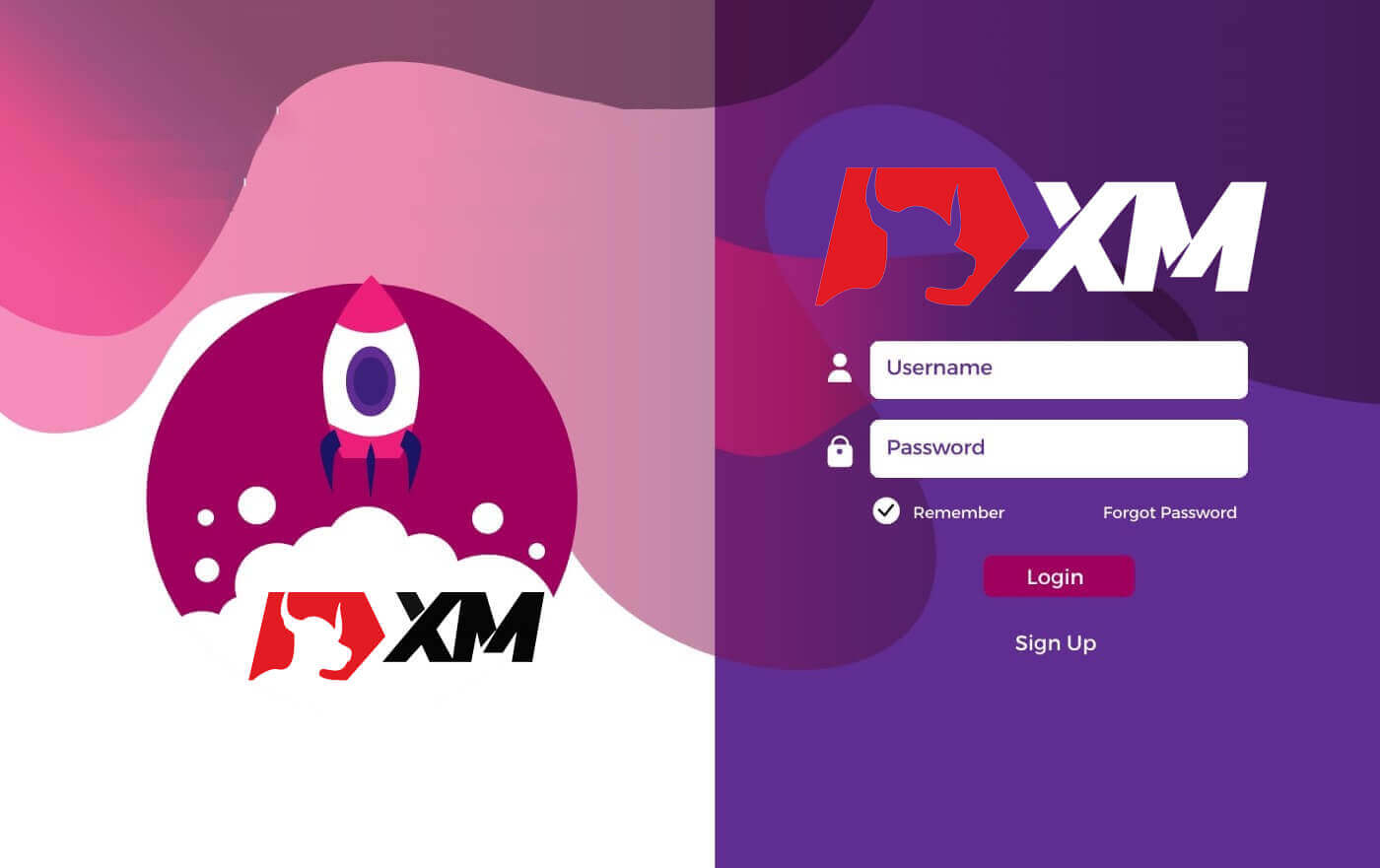
Hogyan regisztráljunk fiókot az XM-en
Hogyan kell regisztrálni
1. Menjen a regisztrációs oldalra
Először be kell lépnie az XM brókerportálba, ahol megtalálja a fiók létrehozásához szükséges gombot.Amint az az oldal központi részén látható, egy zöld gomb található a fiók létrehozásához.
A számlanyitás teljesen ingyenes.
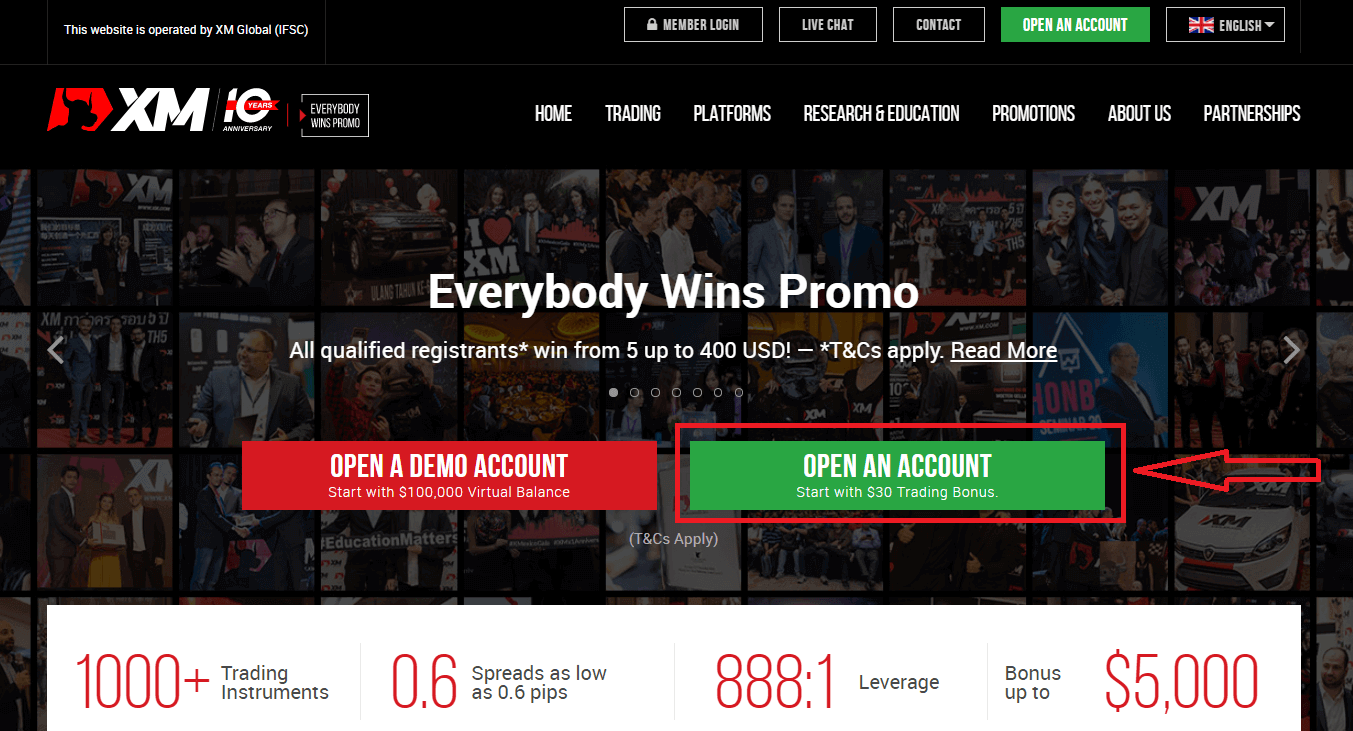
Az XM online regisztrációjának befejezése mindössze 2 percet vesz igénybe.
2. Töltse ki a kötelező mezőket.
Itt kell kitöltenie az űrlapot az alábbi kötelező adatokkal.
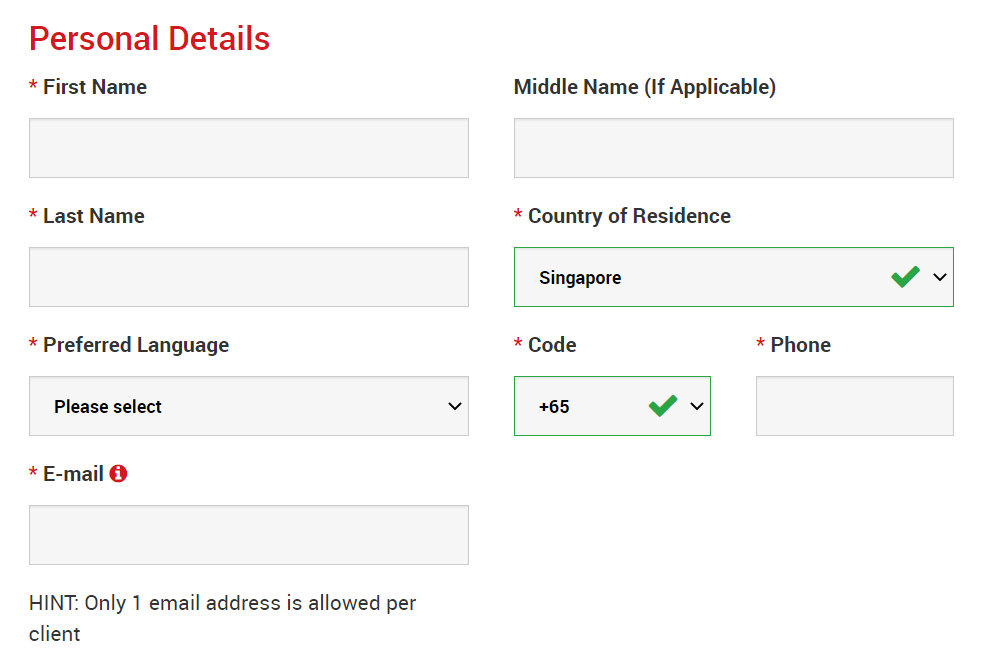
- Keresztnév és vezetéknév
- Ezek megjelennek a személyazonosító okmányában.
- Lakóhely országa
- Az ország, amelyben él, hatással lehet a fióktípusokra, promóciókra és egyéb szolgáltatásokra, amelyek az Ön rendelkezésére állnak. Itt kiválaszthatja azt az országot, amelyben jelenleg él.
- Preferált nyelv
- A nyelvi beállítás később is módosítható. Ha kiválasztja anyanyelvét, az Ön nyelvét beszélő ügyfélszolgálati személyzet felveszi Önnel a kapcsolatot.
- Telefonszám
- Lehet, hogy nem kell telefonálnia az XM-nek, de bizonyos esetekben felhívhatják.
- E-mail cím
- Ügyeljen arra, hogy a megfelelő e-mail címet írja be. A regisztráció befejezése után minden kommunikációhoz és bejelentkezéshez az Ön e-mail címe szükséges.
Megjegyzés: Ügyfelenként csak egy e-mail cím engedélyezett.
Az XM-nél több fiókot is nyithat ugyanazzal az e-mail címmel. Ügyfelenként több e-mail cím nem engedélyezett.
Ha Ön már meglévő XM Real fiók tulajdonosa, és további fiókot szeretne nyitni, ugyanazt az e-mail címet kell használnia, amely már regisztrált a többi XM Real fiók(ok)hoz.
Ha Ön új XM kliens, kérjük, győződjön meg arról, hogy egy e-mail címmel regisztrál, mivel nem engedélyezünk minden megnyitott fiókhoz eltérő e-mail címet.
3. Válassza ki a számla típusát
Mielőtt a következő lépésre lépne, ki kell választania a Kereskedési Platform típusát. Választhat MT4 (MetaTrader4) vagy MT5 (MetaTrader5) platformot is.

És az XM-mel használni kívánt fióktípus. Az XM főként Standard, Micro, XM Ultra Low fiókot és Shares fiókot kínál.
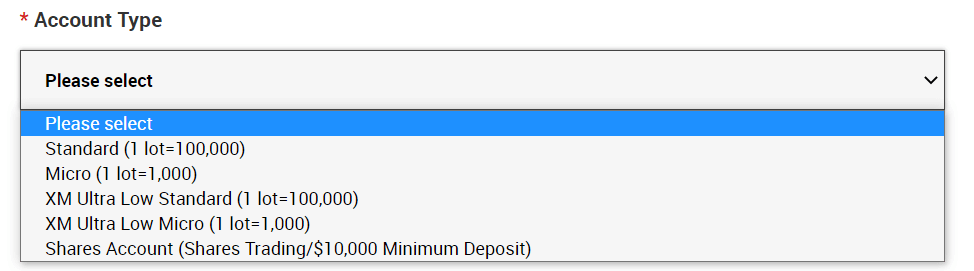
A regisztrációt követően több különböző számlatípusú kereskedési számlát is nyithat.
4. Fogadja el az Általános Szerződési Feltételeket.
Miután kitöltötte az összes üres mezőt, végül kattintson a négyzetekre, és nyomja meg a "TOVÁS A 2. LÉPÉSRE" gombot az alábbiak szerint
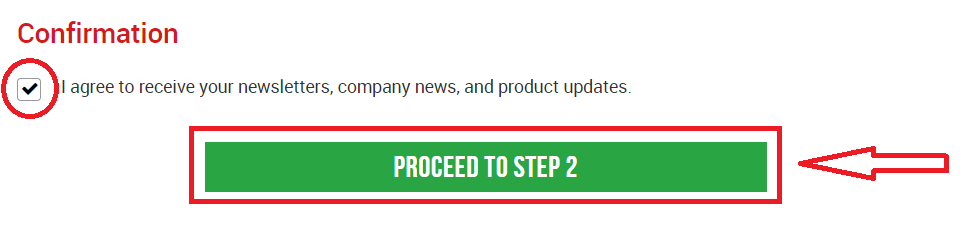
. A következő oldalon további részleteket kell megadnia önmagáról és befektetéséről.
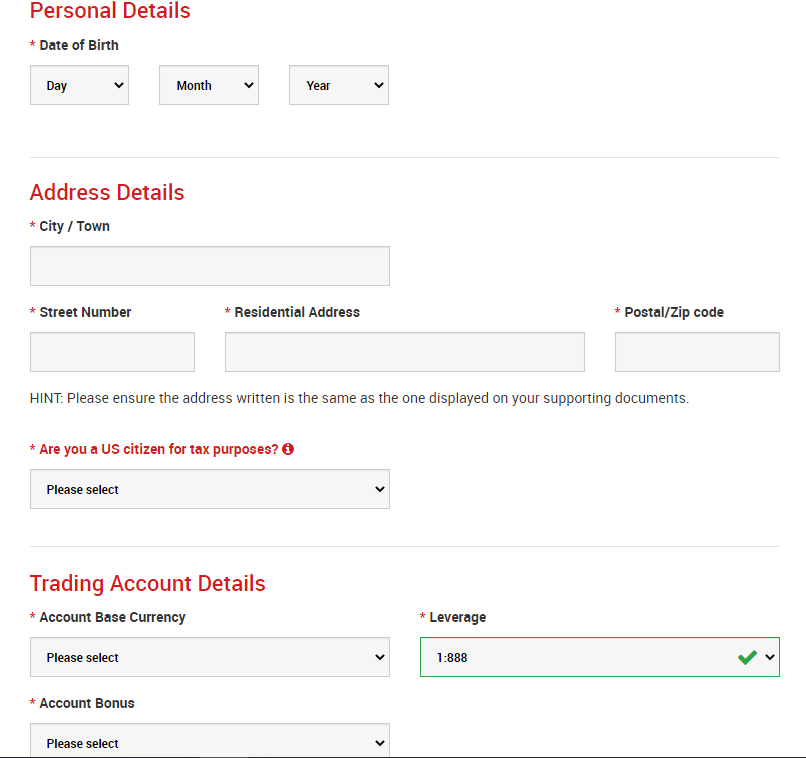
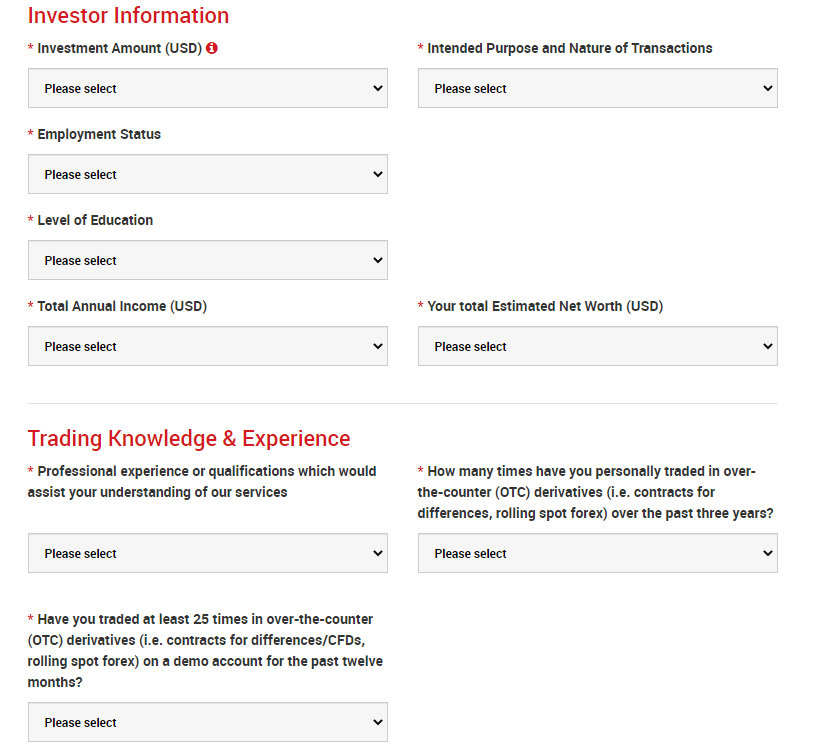
A Fiókjelszó mezőnek három karaktertípusból kell állnia: kisbetűk, nagybetűk és számok.
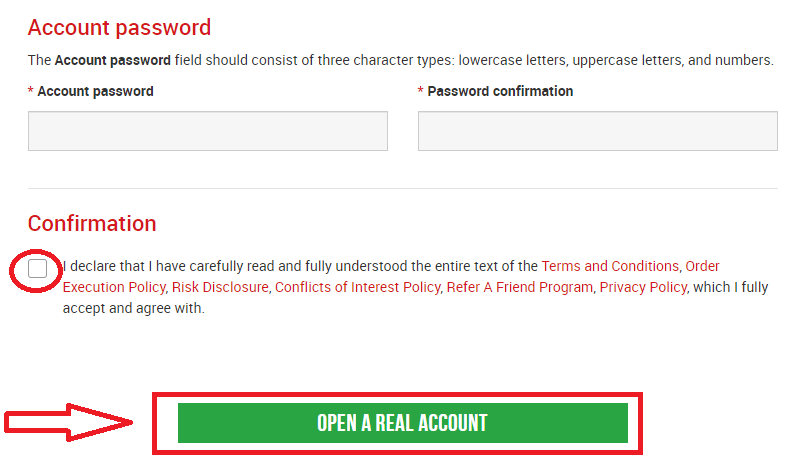
Az összes üres hely kitöltése után, végül el kell fogadnia a feltételeket, kattintson a négyzetekre, majd nyomja meg a "VALÓS SZÁMLA NYITÁSA" gombot a fentiek szerint
Ezt követően kap egy e-mailt az XM-től
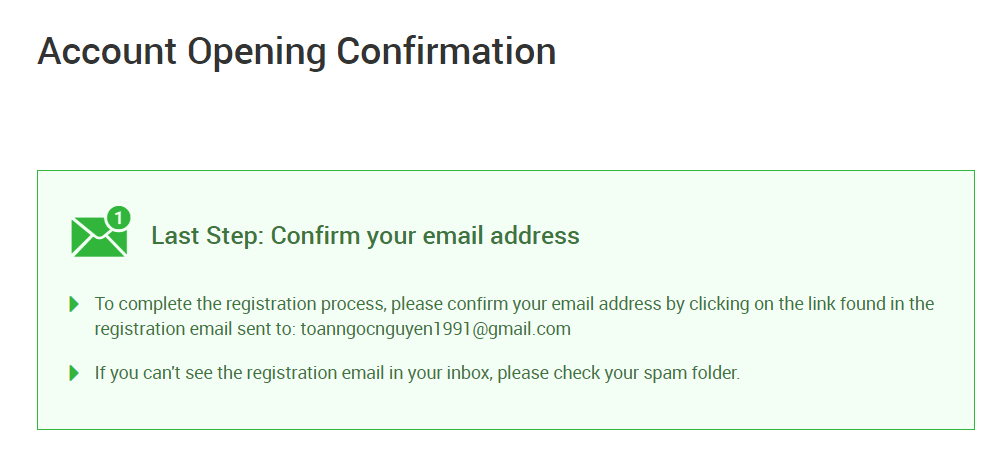
az e-mail-fiókban, amelyben egy visszaigazoló e-mail jelenik meg. Itt aktiválnia kell a fiókot az „ E-mail cím megerősítése ” felirat megnyomásával. Ezzel végre aktiválódik a demo fiók.
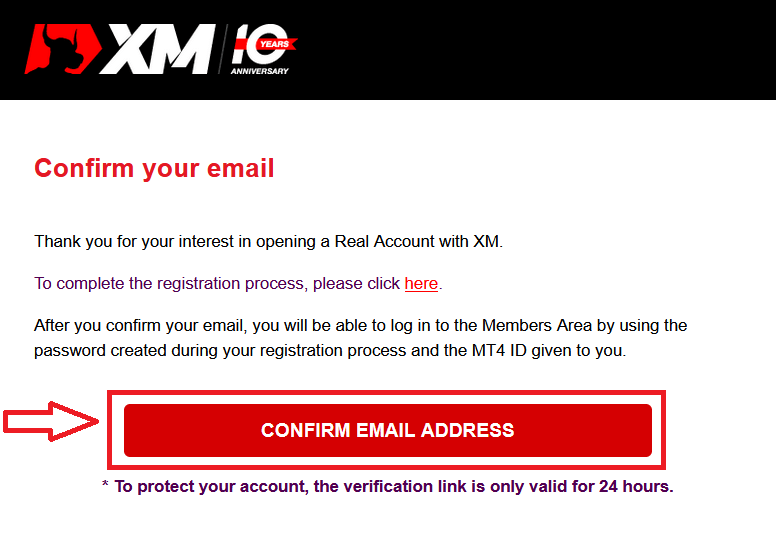
Az e-mail és a fiók megerősítése után egy új böngészőlap nyílik meg üdvözlő információkkal. Az MT4 vagy Webtrader platformon használható azonosító vagy felhasználói szám is rendelkezésre áll.
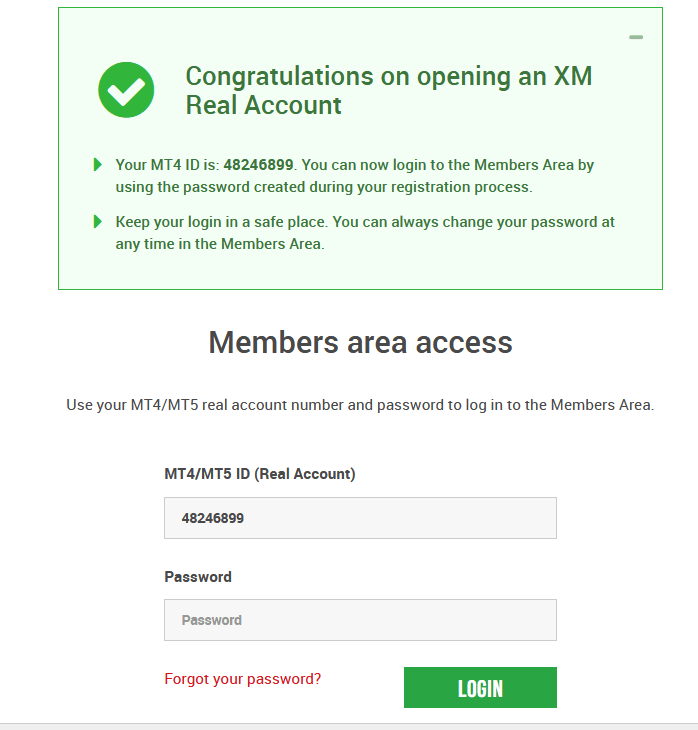
Menjen vissza a postafiókjába, és megkapja fiókja bejelentkezési adatait.
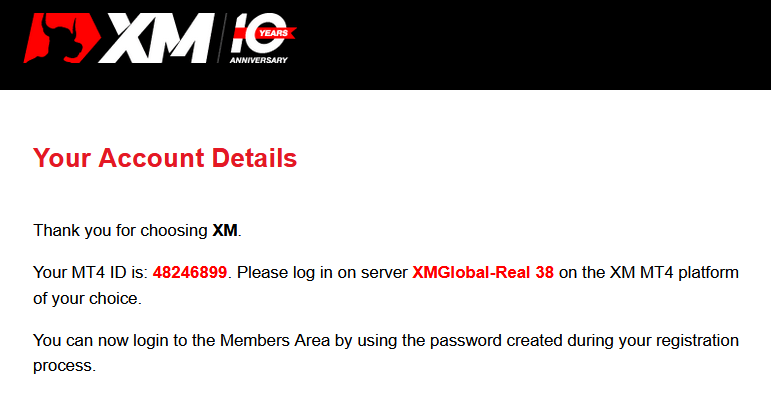
Ne feledje, hogy a Metatrader MT5 vagy Webtrader MT5 verziója esetében a számlanyitási és -ellenőrzési folyamat pontosan ugyanaz.
Pénz befizetése
Mi az a többeszköz-kereskedési számla?
Az XM-nél a multi-eszköz kereskedési számla egy olyan számla, amely az Ön bankszámlájához hasonlóan működik, de azzal a különbséggel, hogy valutákkal, részvényindexekkel, részvényindexekkel, valamint fémekre és energiákra vonatkozó CFD-k kereskedelmére szolgál. Az XM-nél több eszközt tartalmazó kereskedési számlák Micro, Standard vagy XM Ultra Lowformátumban nyithatók meg, amint azt a fenti táblázatban láthatja. Kérjük, vegye figyelembe, hogy a több eszközzel való kereskedés csak az MT5 számlákon érhető el, ami lehetővé teszi az XM WebTrader elérését is. Összefoglalva, a több eszközt tartalmazó kereskedési számlája tartalmazza
1. Hozzáférés az XM tagok területéhez
2. Hozzáférés a megfelelő platform(ok)hoz
3. Hozzáférés az XM WebTraderhez
Akárcsak az Ön bankja, ha először regisztrál többeszköz-forgalmi számlát az XM-nél, akkor egy egyszerű KYC (Know your Customer) folyamaton kell keresztülmennie, amely lehetővé teszi az XM számára, hogy megbizonyosodjon arról, hogy az Ön által megadott személyes adatok helyesek, és gondoskodik pénzeszközeinek és számlaadatainak biztonságáról. Felhívjuk figyelmét, hogy ha már rendelkezik egy másik XM-fiókkal, akkor nem kell átmennie a KYC-ellenőrzési folyamaton, mivel rendszerünk automatikusan azonosítja az Ön adatait.
Kereskedési számla megnyitásával automatikusan elküldjük Önnek e-mailben bejelentkezési adatait, amely hozzáférést biztosít az XM tagsági területhez.
Az XM Members területen kezelheti számlája funkcióit, beleértve a befizetést vagy kifizetést, az egyedi promóciók megtekintését és igénylését, a hűségállapotának ellenőrzését, a nyitott pozíciók ellenőrzését, a tőkeáttétel megváltoztatását, a támogatás elérését és az XM által kínált kereskedési eszközök elérését.
Az Ügyfél Tagok Területén belüli kínálatunkat egyre több funkcióval látjuk el és folyamatosan gazdagítjuk, így ügyfeleink egyre nagyobb rugalmasságot tesznek lehetővé, hogy bármikor változtatásokat vagy kiegészítéseket hajthassanak végre fiókjaikon anélkül, hogy személyes fiókkezelőjük segítségére lenne szükségük.
A több eszközt tartalmazó kereskedési számlája bejelentkezési adatai megfelelnek a kereskedési platform azon bejelentkezési adatainak, amely megfelel az Ön számlájának típusának, és végső soron ezen a helyen fogja végrehajtani a kereskedéseit. Bármilyen befizetés és/vagy kifizetés, vagy egyéb beállítási módosítás, amelyet az XM-tagsági területen hajt végre, tükröződik a megfelelő kereskedési platformon.
Ki válassza az MT4-et?
Az MT4 az MT5 kereskedési platform elődje. Az XM-nél az MT4 platform lehetővé teszi a devizákkal való kereskedést, a részvényindexek CFD-jét, valamint az arany és olaj CFD-eit, de nem kínál kereskedést részvény CFD-kkel. Ügyfeleink, akik nem kívánnak MT5 kereskedési számlát nyitni, továbbra is használhatják MT4 számláikat, és bármikor nyithatnak további MT5 számlát. Az MT4 platform elérése Micro, Standard vagy XM Ultra Low esetén érhető el a fenti táblázat szerint.
Ki válassza az MT5-öt?
Az MT5 platformot választó ügyfelek az eszközök széles skálájához férhetnek hozzá, kezdve a devizáktól, a részvényindexek CFD-kétől, az arany- és olaj-CFD-ktől, valamint a részvény CFD-ktől. Az MT5 bejelentkezési adataival az asztali (letölthető) MT5 és a hozzá tartozó alkalmazások mellett az XM WebTraderhez is hozzáférhet.
Az MT5 platform elérése Micro, Standard vagy XM Ultra Low esetén érhető el, a fenti táblázat szerint.
Gyakran Ismételt Kérdések
Mi a fő különbség az MT4 kereskedési számlák és az MT5 kereskedési számlák között?
A fő különbség az, hogy az MT4 nem kínál kereskedést részvény CFD-ken.
Tarthatok több kereskedési számlát?
Igen, megteheti. Bármely XM ügyfél legfeljebb 10 aktív kereskedési számlát és 1 részvényszámlát tarthat.
Milyen kereskedési számlatípusokat kínál?
- MIKRO : 1 mikro tétel az alapvaluta 1000 egysége
- SZABVÁNY : 1 standard tétel az alapvaluta 100 000 egysége
- Ultra Low Micro: 1 mikrotétel az alapvaluta 1000 egysége
- Ultra Low Standard: 1 standard tétel 100 000 egység az alapvalutából
- Swap Free Micro: 1 mikro tétel az alapvaluta 1000 egysége
- Swap Free Standard: 1 standard tétel az alapvaluta 100 000 egysége
Mik azok az XM Swap Free kereskedési számlák?
Az XM Swap Free számlákkal az ügyfelek swapok vagy rollover díjak nélkül kereskedhetnek az egyik napról a másikra nyitva álló pozíciókért. Az XM Swap Free Micro és XM Swap Free Standard számlák swap-mentes kereskedést biztosítanak, akár 1 pip felárakkal, devizában, aranyban és ezüstben, valamint a jövőbeni CFD-kben az árukra, nemesfémekre, energiákra és indexekre.
Mennyi ideig használhatok demó számlát?
Az XM-nél a demószámláknak nincs lejárati dátuma, így addig használhatja őket, ameddig csak akarja. Azok a demófiókok, amelyek az utolsó bejelentkezéstől számított 90 napig inaktívak, bezárásra kerülnek. Azonban bármikor nyithat új demószámlát. Kérjük, vegye figyelembe, hogy legfeljebb 5 aktív demo fiók engedélyezett.
Hogyan találhatom meg a szervernevemet MT4-en (PC/Mac)?
Kattintson a Fájl gombra – kattintson a „Számla megnyitása” gombra, amely egy új ablakot nyit meg, „Kereskedési szerverek” – görgessen lefelé, és kattintson a + jelre az „Új bróker hozzáadása” elemnél, majd írja be az XM parancsot, és kattintson a „Scan” gombra. A szkennelés befejezése után zárja be ezt az ablakot a "Mégse" gombra kattintva.
Ezt követően próbáljon meg újra bejelentkezni a "Fájl" - "Bejelentkezés kereskedési fiókba" menüpontra kattintva, hogy megnézze, ott van-e a szerver neve.
Hogyan jelentkezhet be XM fiókjába
Hogyan lehet bejelentkezni az XM-be
- Nyissa meg az XM webhelyet
- Kattintson a „TAG BEJELENTKEZÉS” gombra
- Adja meg MT4/MT5 azonosítóját (valós fiók) és jelszavát.
- Kattintson a „ Belépés ” zöld gombra.
- Ha elfelejtette jelszavát, kattintson az "Elfelejtette jelszavát?"
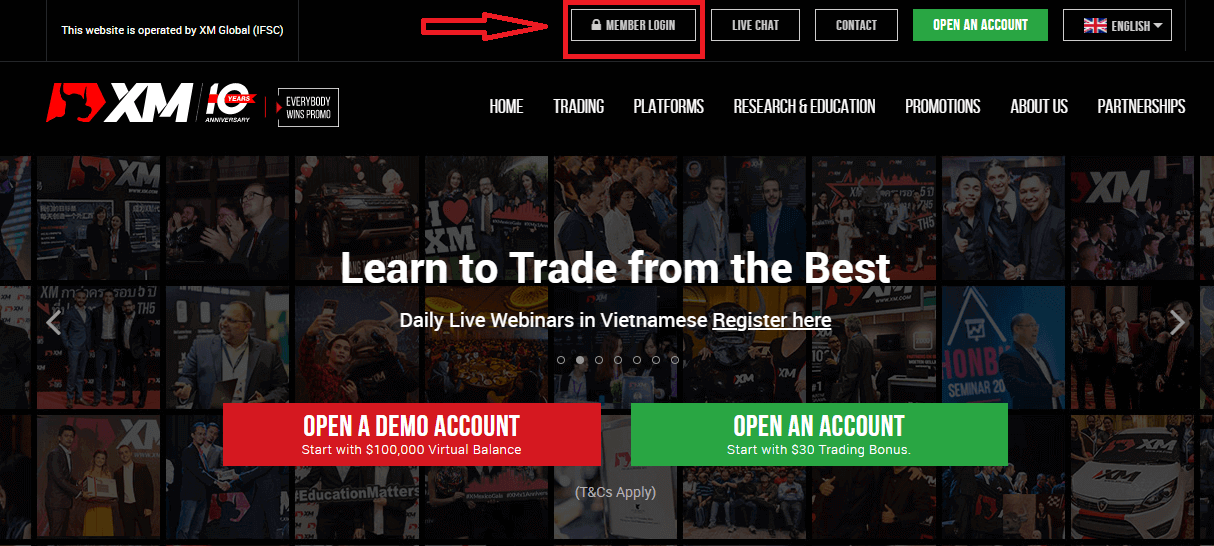
Az oldal főoldalán adja meg az MT4/MT5 azonosítót (valódi fiók) és a jelszót.
Az e-mailből kapott MT4/MT5 azonosítóval megkeresheti az e-mail postafiókjában a fiók megnyitásakor küldött üdvözlő e-mailt. Az e-mail címe: "Üdvözöljük az XM-ben".
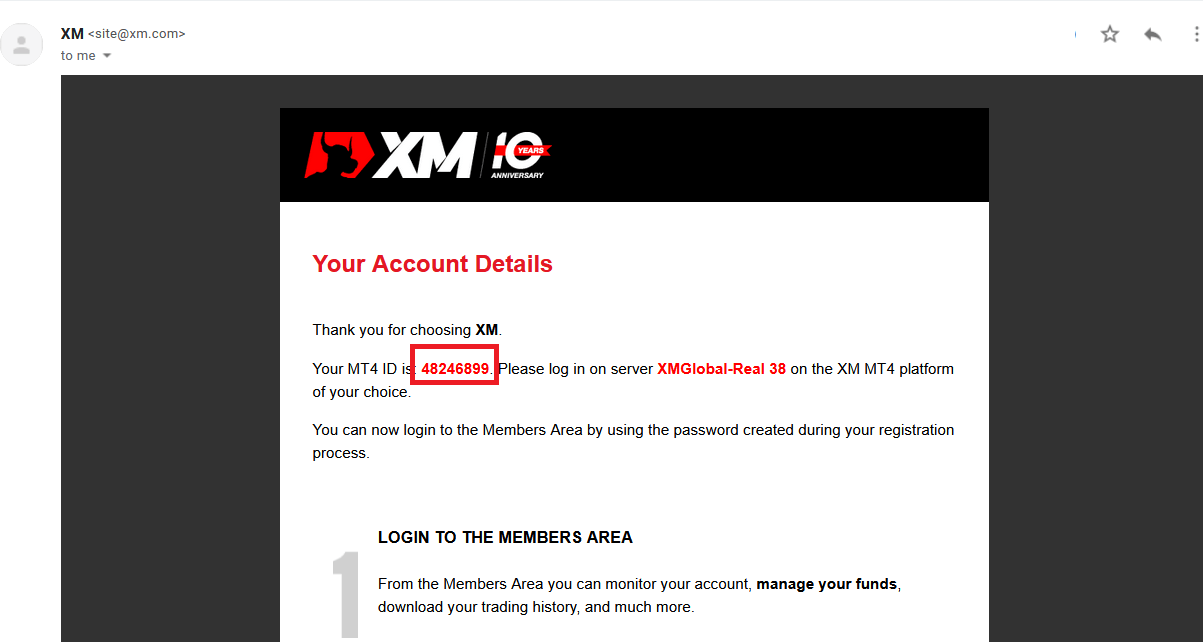

Ezután lépjen a fiókjába.
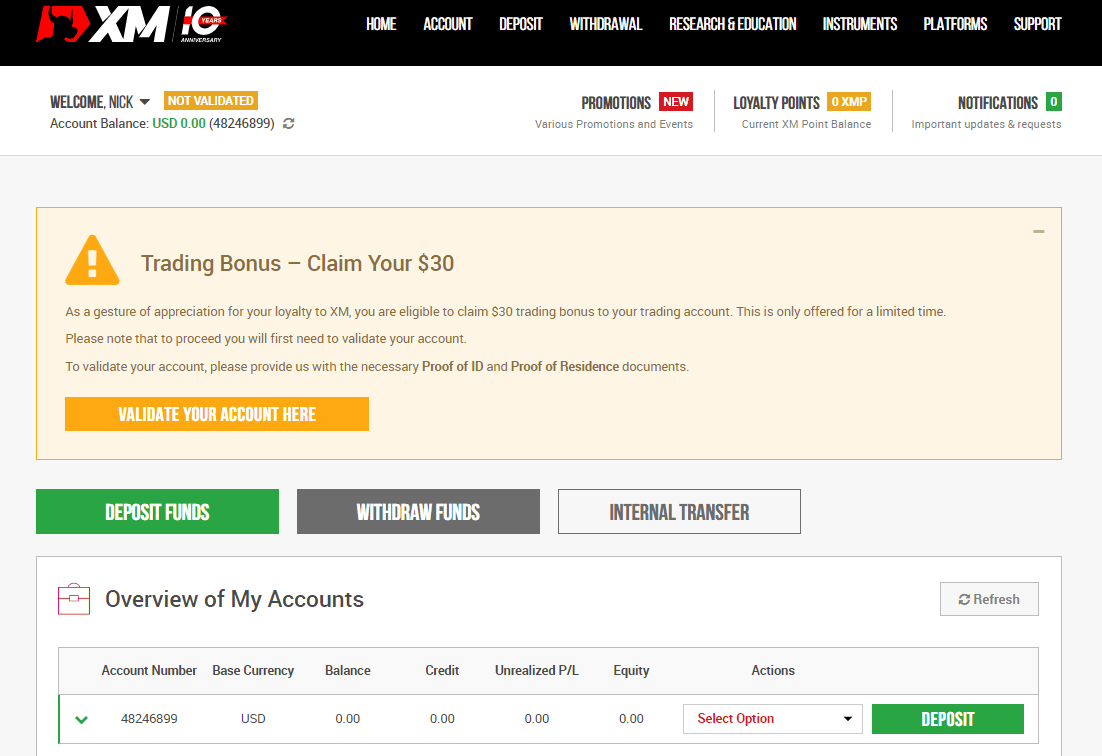
Hogyan lehet visszaállítani az XM jelszavát
Ha elfelejtette jelszavát az XM webhelyre való bejelentkezéssel , kattintson az « Elfelejtette jelszavát? »: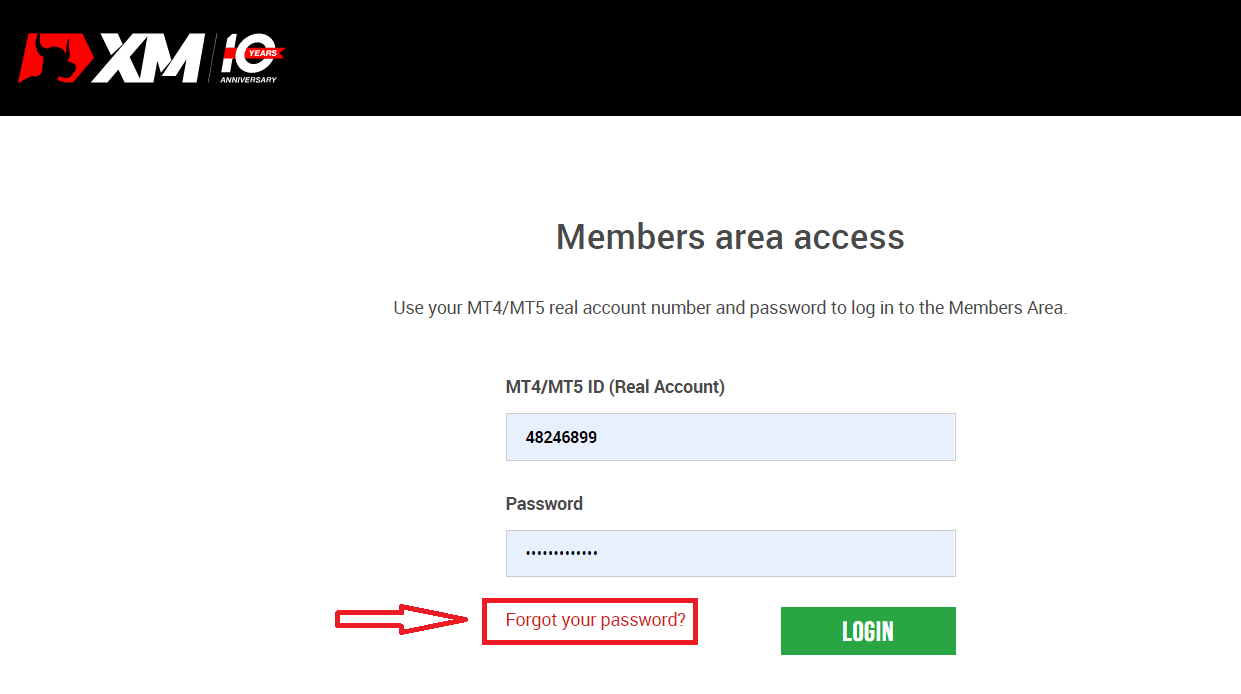
Ezután a rendszer megnyit egy ablakot, ahol a jelszó visszaállítását kéri. Az alábbiakban meg kell adnia a rendszernek a megfelelő információkat, majd kattintson a „Küldés” gombra.
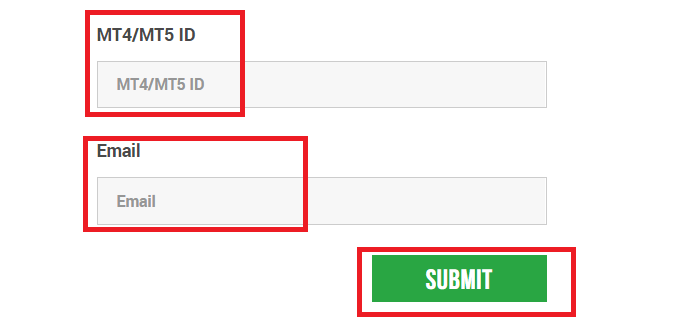
Megnyílik egy értesítés, hogy e-mailt küldtek erre az e-mail címre a jelszó visszaállításáról.
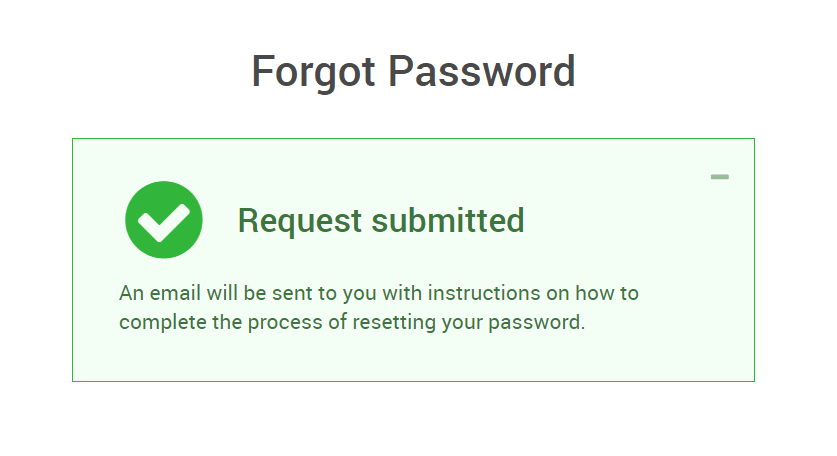
Továbbá az e-mailben kapott levélben felajánljuk jelszava megváltoztatását. Kattintson a piros linkre, és lépjen az XM webhelyére. Ennek ablakában hozzon létre egy új jelszót a későbbi engedélyezéshez.
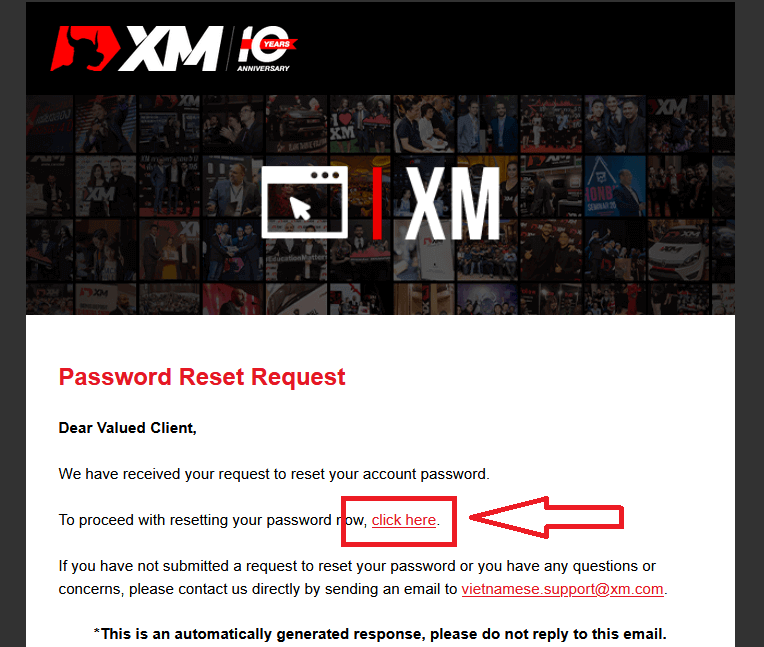
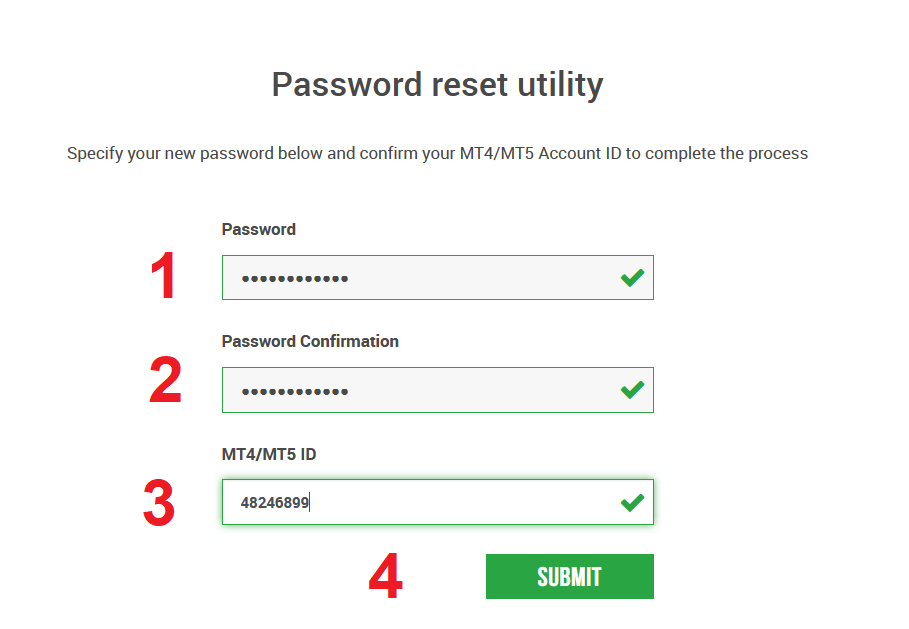
Az új jelszót sikerült visszaállítani.
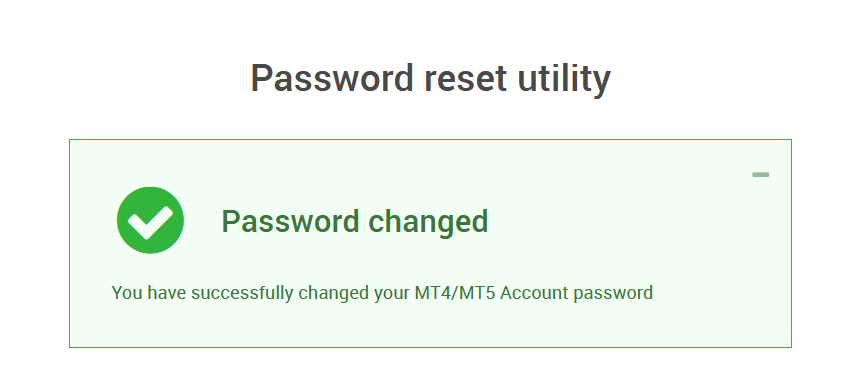
Menjen vissza a Bejelentkezés képernyőre új jelszó megadásához. Sikeres bejelentkezés.
Következtetés: Kezdje el az XM-et még ma
Az XM-fiókba való regisztráció és bejelentkezés az első lépések a kereskedési lehetőségek világának megnyitásához. Egy egyszerű regisztrációs folyamattal és biztonságos bejelentkezési rendszerrel az XM biztosítja, hogy készen álljon a kereskedésre egy megbízható és szabályozott környezetben.
Kövesse ezt az útmutatót fiókja beállításához, és elkezdje felfedezni az XM-mel való kereskedés előnyeit. Ne várjon – tegye meg az első lépést kereskedési céljai elérése felé még ma!